Ispravno postavljanje Beeline usmjerivača
Zajedno s internetom od drugih pružatelja, korisnici često koriste opremu i usluge tvrtke Beeline. U članku ćemo objasniti kako možete konfigurirati usmjerivač radi stabilnog rada internetske veze.
sadržaj
Postavljanje Beeline usmjerivača
Do sada su samo novi modeli usmjerivača ili oni na kojima je instalirana ažurirana verzija softvera rade na Beeline mreži. U tom smislu, ako je vaš uređaj prestao raditi, možda razlog nije u postavkama, već nedostatak podrške.
Opcija 1: Smart Box
Beeline's Smart Box router je najčešći tip uređaja, čije se web sučelje značajno razlikuje od parametara većine uređaja. Istodobno niti postupak povezivanja ni uvođenje promjena u postavkama neće uzrokovati poteškoće zbog intuitivno jasnog ruskog sučelja.
- Za početak, kao u slučaju s bilo kojim drugim uređajem, usmjerivač bi trebao biti povezan. Da biste to učinili, spojite ga s LAN kabelom s računala ili prijenosnog računala.
- Pokrenite internetski preglednik i unesite sljedeću IP adresu u adresnu traku:
192.168.1.1 - Na stranici s obrazacom za autorizaciju unesite relevantne podatke s usmjerivača. Mogu se naći na dnu kućišta.
- Korisničko ime -
admin - Lozinka -
admin
- Korisničko ime -
- U slučaju uspješne autorizacije, bit ćete preusmjereni na stranicu s izborom vrste postavki. Razmotrit ćemo samo prvu opciju.
- "Brze postavke" - koristi se za postavljanje mrežnih parametara;
- "Napredne postavke" - preporučuje se iskusnijim korisnicima, primjerice prilikom ažuriranja firmvera.
- U sljedećoj fazi, u polju "Prijava" i "Zaporka" unesite podatke s vašeg osobnog računa na web stranicu Beeline.
- Ovdje također trebate navesti podatke za kućnu mrežu kako biste kasnije povezali dodatne Wi-Fi uređaje. Izradite "Ime mreže" i "Lozinka" sami.
- U slučaju korištenja Beeline TV paketa, također ćete morati odrediti priključak usmjerivača na koji je spojen set-top box.
![7]()
Trebat će neko vrijeme za primjenu parametara i povezivanje. U budućnosti će se prikazati obavijest o uspješnoj vezi s mrežom, a postupak postavljanja može se smatrati potpunom.

, Nakon toga pritisnite tipku Enter .

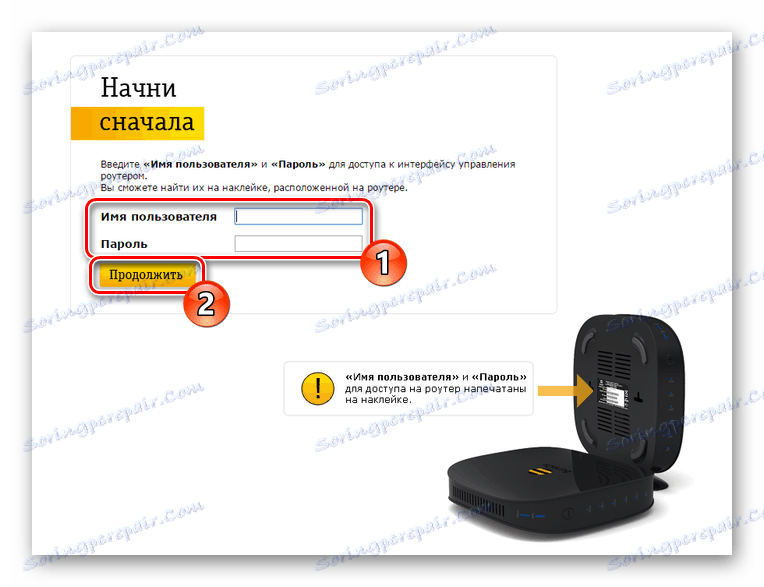
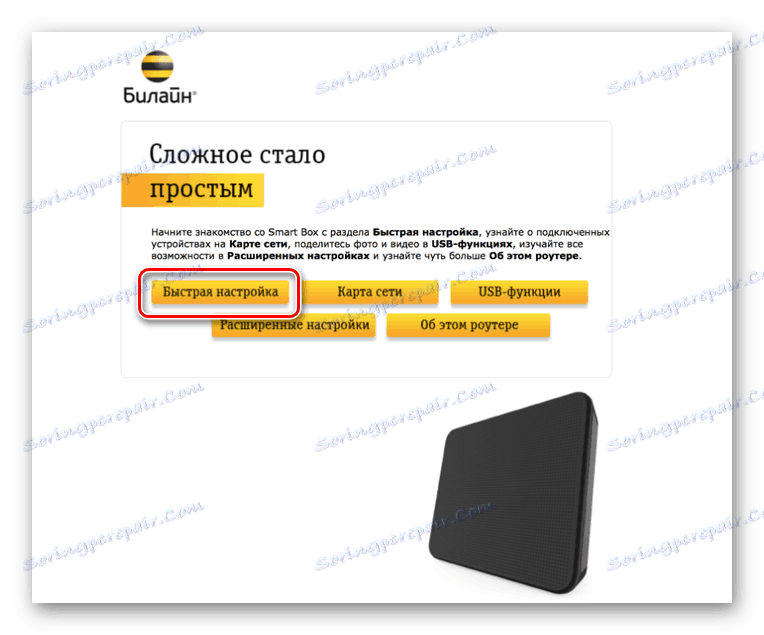
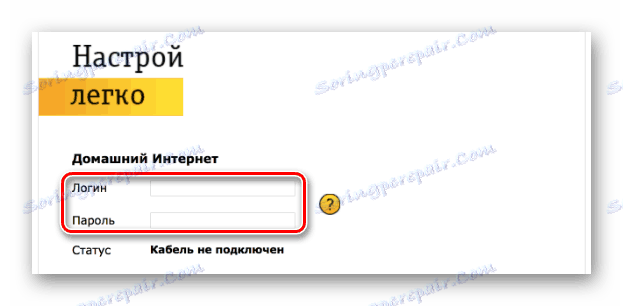
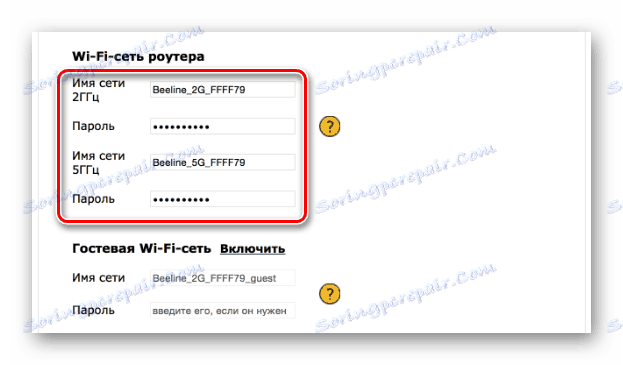
Unatoč sličnom web sučelju, različiti modeli Beeline usmjerivača iz linije Smart Box mogu se malo razlikovati u smislu konfiguracije.
Opcija 2: Zyxel Keenetic Ultra
Ovaj model usmjerivača također je uključen u popis najrelevantnijih uređaja, ali za razliku od Smart Boxa, postavke mogu izgledati komplicirano. Da bismo smanjili moguće negativne posljedice, razmotrit ćemo isključivo "Brze postavke" .
- Da biste ušli u Zyxel Keenetic Ultra web sučelje, potrebno je unaprijed povezati usmjerivač na računalo.
- U adresnu traku preglednika unesite
192.168.1.1. - Na stranici koja se otvori odaberite opciju "Web Konfigurator" .
- Sada postavite novu lozinku administratora.
- Nakon što kliknete gumb "Primijeni", po potrebi izvršite autorizaciju pomoću prijave i lozinke s web sučelja usmjerivača.


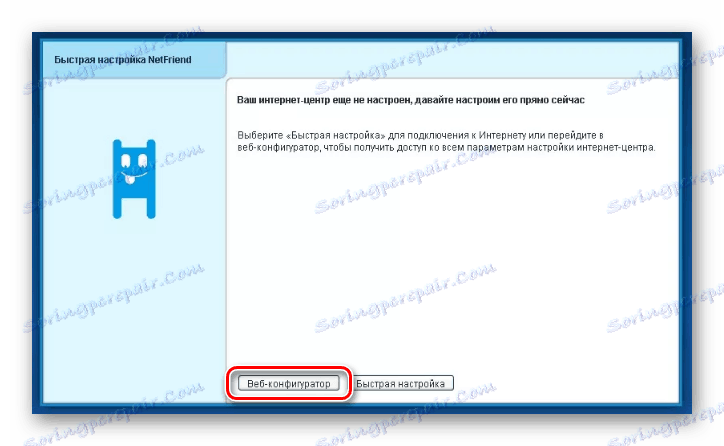
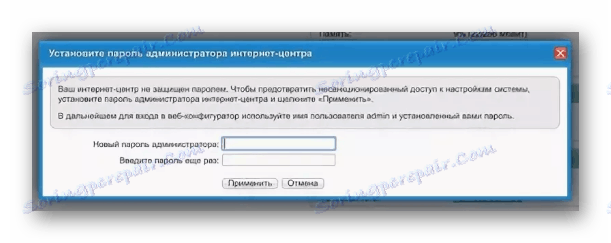
Internet
- Na donjoj ploči upotrijebite ikonu "Wi-Fi mreža" .
- Označite okvir pokraj opcije "Omogući pristupnu točku" i, ako je potrebno, "Omogući WMM" . Ispunite ostatak polja kao što je prikazano.
- Spremite postavke da biste dovršili postavljanje.

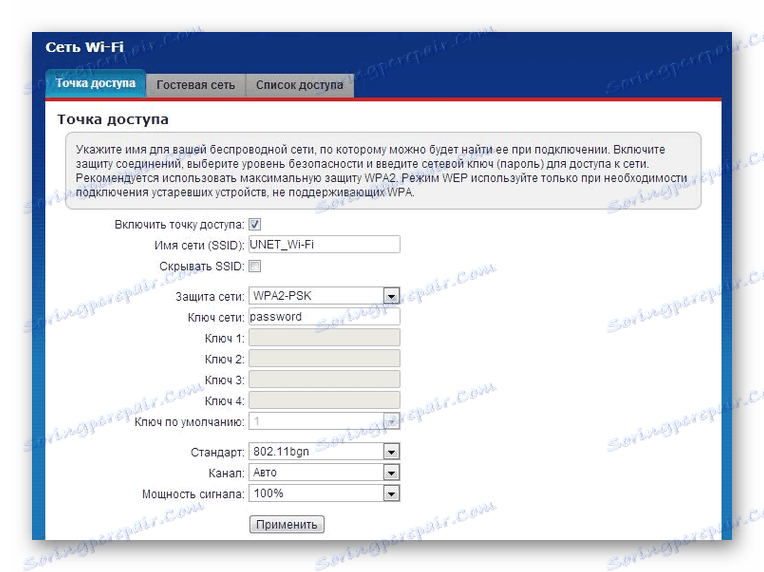
televizija
- U slučaju korištenja Beeline TV-a također se može prilagoditi. Da biste to učinili, otvorite odjeljak "Internet" na donjoj ploči.
- Na stranici "Connection" s popisa odaberite "Bradband connection" .
- Označite okvir pored priključka na koji je spojen set-top box. Postavite druge parametre kao što je prikazano na slici zaslona u nastavku.
Napomena: Neke se stavke mogu razlikovati na različitim modelima.

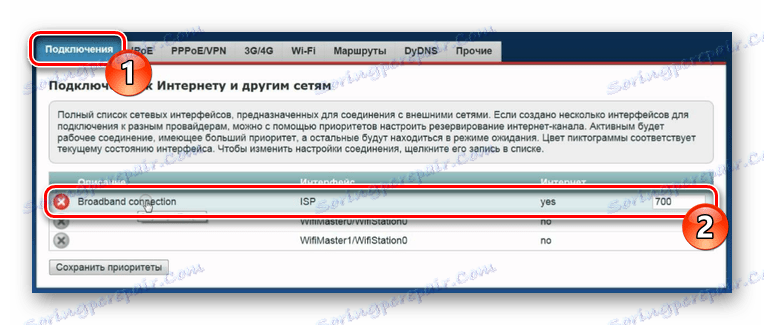
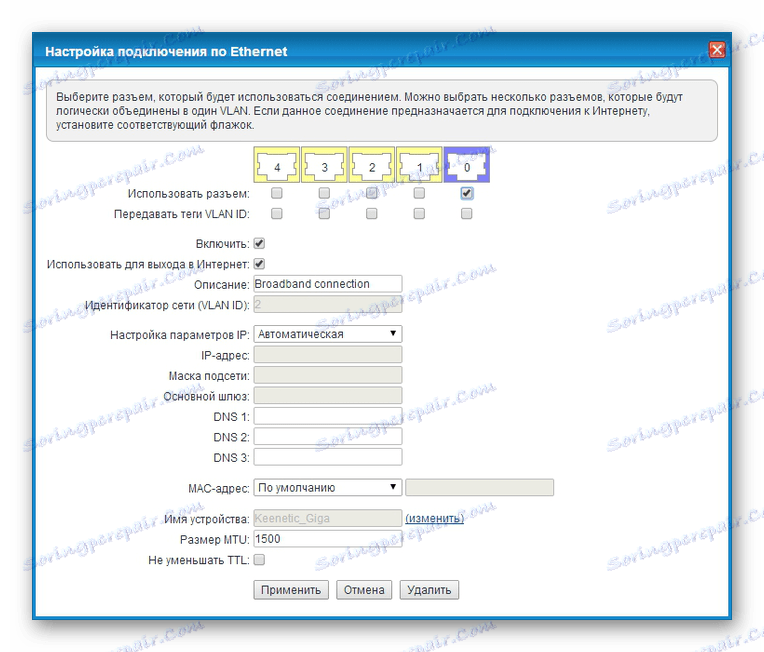
Nakon spremanja postavki, ovaj odjeljak članka može se smatrati potpunim.
Opcija 3: Beeline Wi-Fi usmjerivač
Među uređajima koje podržava Beeline mreža, ali je prekinuta, Beeline Wi-Fi usmjerivač. Taj se uređaj značajno razlikuje u odnosu na postavke iz prethodno diskutiranih modela.
- Unesite u adresnu traku preglednika IP adresu Beeline usmjerivača
192.168.10.1. Prilikom traženja korisničkog imena i zaporke unesiteadminu oba polja. - Proširite popis "Basic Settings" i odaberite "WAN" . Ovdje promijenite postavke u skladu s donjim screenshotom.
- Klikom na gumb "Spremi promjene" , pričekajte do završetka postupka prijave.
- Kliknite okvir "Wi-Fi Settings" i ispunite polja kako je prikazano u našem primjeru.
- Osim toga, promijenite neke stavke na stranici Sigurnost . Usredotočite se na snimak zaslona u nastavku.

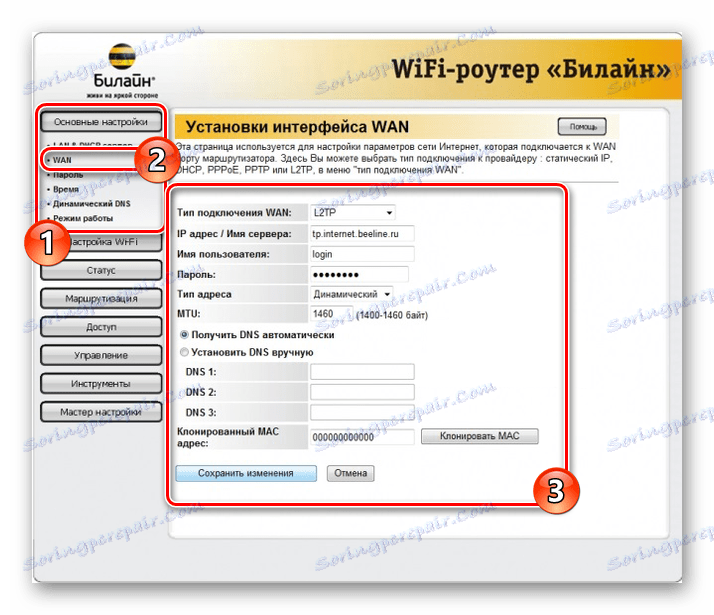
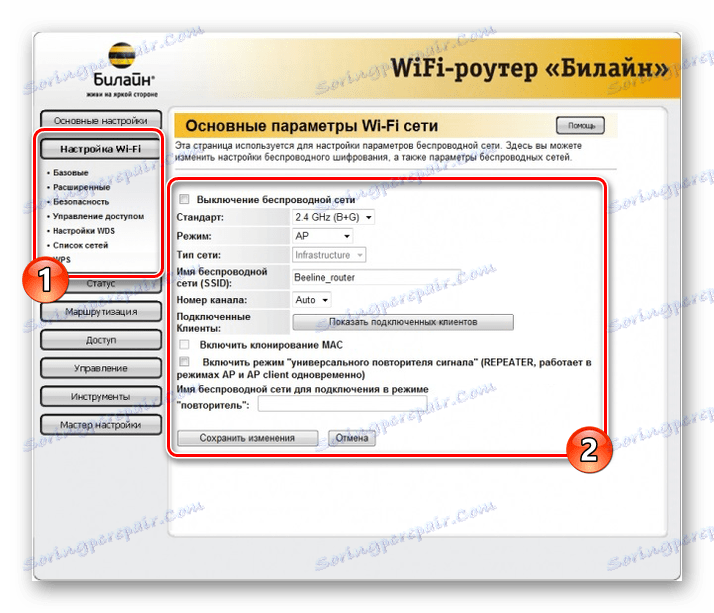
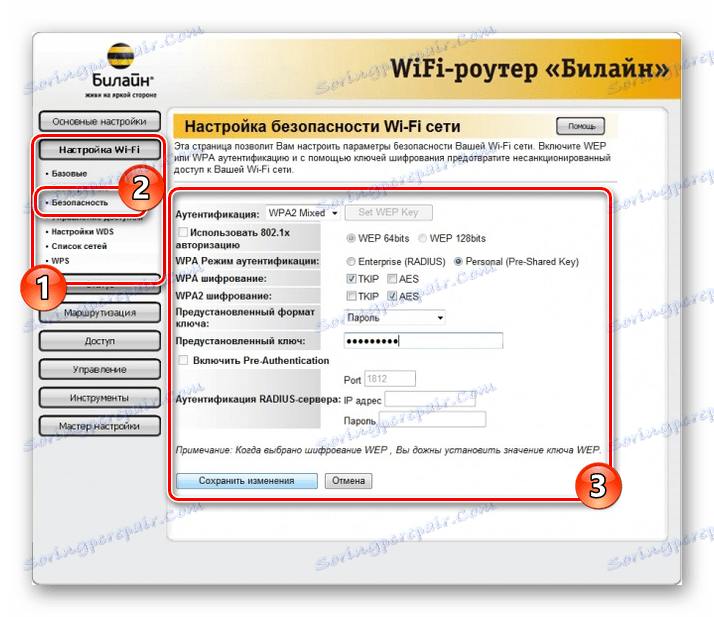
Kao što možete vidjeti, ova vrsta Beeline usmjerivača u smislu postavki zahtijeva minimalne radnje. Nadamo se da ste uspjeli postaviti potrebne parametre.
Opcija 4: TP-Link Archer
Ovaj model, u usporedbi s prethodnim, omogućuje promjenu znatno većeg broja parametara u različitim odjeljcima. Iako jasno slijedite preporuke, možete jednostavno konfigurirati uređaj.
- Nakon spajanja usmjerivača na računalo unesite IP adresu upravljačke ploče
192.168.0.1u adresnu traku web preglednika. - U nekim je slučajevima potrebna izrada novog profila.
- Izvršite autorizaciju na web-sučelju pomoću
adminkao zaporke i prijave. - Radi praktičnosti, u gornjem desnom kutu stranice promijenite jezik na "ruski" .
- Pomoću navigacijskog izbornika prijeđite na karticu "Napredne postavke" i idite na stranicu "Mreža" .
- Dok ste u sekciji "Internet" , prebacite vrijednost "Connection Type" na "Dynamic IP Address" i koristite gumb "Spremi" .
- Iz glavnog izbornika otvorite "Wireless Mode" i odaberite "Settings" . Ovdje morate aktivirati "Wireless Broadcasting" i odrediti naziv svoje mreže.
U nekim slučajevima može biti potrebno promijeniti sigurnosne postavke.
- Ako postoji nekoliko načina usmjerivača, kliknite vezu "5 GHz" . Ispunite polja koja su identična prethodno prikazanoj opciji, mijenjajući naziv mreže.
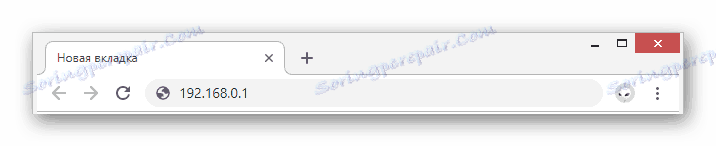
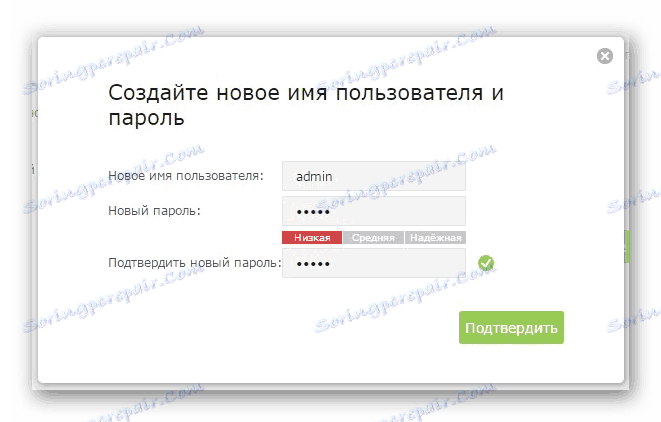

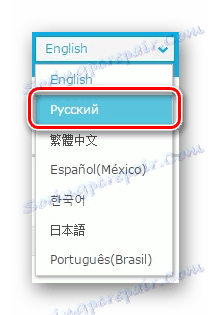
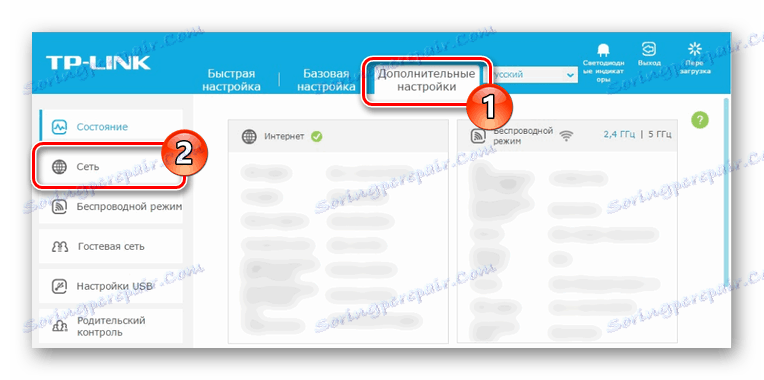
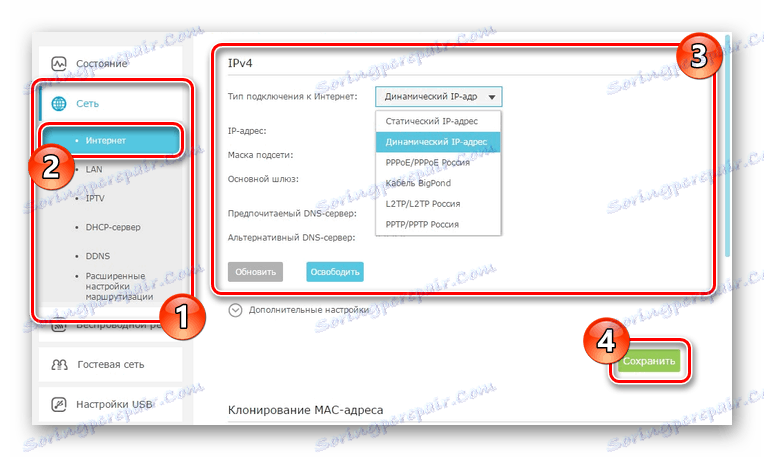
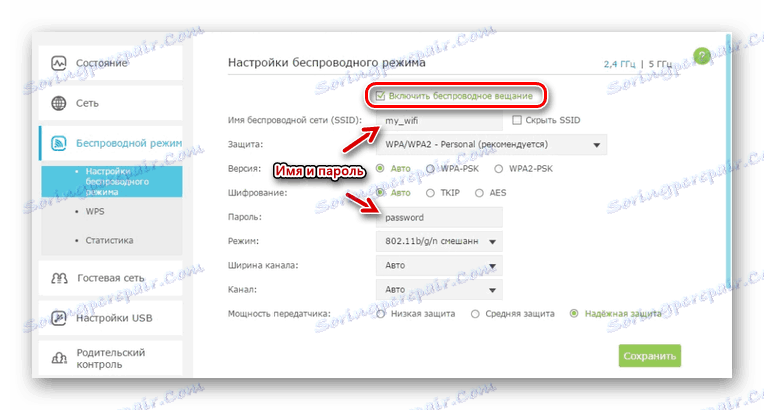
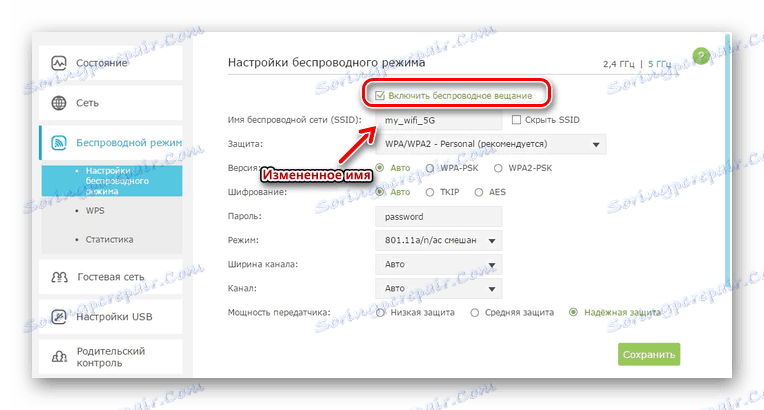
TP-Link Archer se također može konfigurirati na TV, ako je potrebno, ali prema zadanim postavkama nije potrebna promjena parametara. U tom smislu dovršavamo trenutnu uputu.
zaključak
Modeli koje smo razmotrili pripadaju najzahtjevnijim, no također i ostali uređaji podržavaju Beeline mreža. Popis cjelokupne opreme možete saznati na službenim stranicama ovog operatera. Navedite pojedinosti u našim komentarima.

